Windows 10起動時にBitLocker回復キー画面が表示されることを悩んでいますか?この記事では、なぜWindows 10が常にBitLocker回復モードで起動するのかやその対処法についてご紹介します。ぜひ続けて読んでください~٩(ˊᗜˋ )و

こんにちは。今日はパソコンを起動する時に突然にBitLocker回復の画面が表示されました(パソコンにはWindows 10が搭載されています)。何も変更していないのに、パソコンは何かが変わったと言って回復キーを求めます。この場合、どう対処すればよいでしょうか?もしくは、復号化して再暗号化してみるべきでしょうか?詳しい方はアドバイスをいただけますか?よろしくお願いします。
- あるユーザーからの質問

BitLockerは、Microsoft Windowsシステムのためのフルボリューム暗号化機能です。一般的に、BitLockerを使用してドライブを暗号化および復号化することは非常に簡単です。しかし、Windows 10を起動するたびにBitLockerが起動時に回復キーの入力を求める場合は、非常に困ります。この記事では、BitLockerの回復キーとは何か、回復キーの入力を繰り返し求める理由と、この問題を修正する方法について説明します。
BitLockerは、Vista以降のすべてのWindowsバージョンに含まれている組み込みの暗号化機能です。これは、ハードドライブ全体を暗号化することで、ファイルやデータに対する不正なアクセスから保護するために設計されています。暗号化されたドライブには、ドライブ上でBitLockerドライブ暗号化を有効にしたときに設定したパスワードまたはスマートカードを使用してのみアクセスできます。正当な認証なしで暗号化されたドライブにアクセスしようとすると、アクセスは拒否されます。
ただし、パスワード/PINを忘れた場合やスマートカードを紛失した場合は、BitLockerの回復キーを使用してBitLockerで暗号化されたドライブにアクセスすることができます。BitLockerの回復キーは、ドライブ上のBitLockerドライブ暗号化を有効にしたときに自動的に生成される一意の48ビットのコードです。
暗号化ということは、Windowsを起動する時BitLockerが回復キーの入力を求めるわけではありません。Windows 10でBitLockerが繰り返し回復キーの入力を求める理由はいくつかあります。
これらは、Windows 10の起動時にBitLockerが回復キーの入力を繰り返し求める可能性のある原因です。では、この問題を解決する方法を見てみましょう。
次に、この問題を簡単に修正するための3つの方法を提供します。実際の状況に応じて、一つずつ試してみましょう!
Windows BitLockerが再度回復キーを要求する場合、BitLockerの一時停止と再開で解決するかもしれません。以下に、Windows BitLockerの一時停止と再開の手順を説明します。
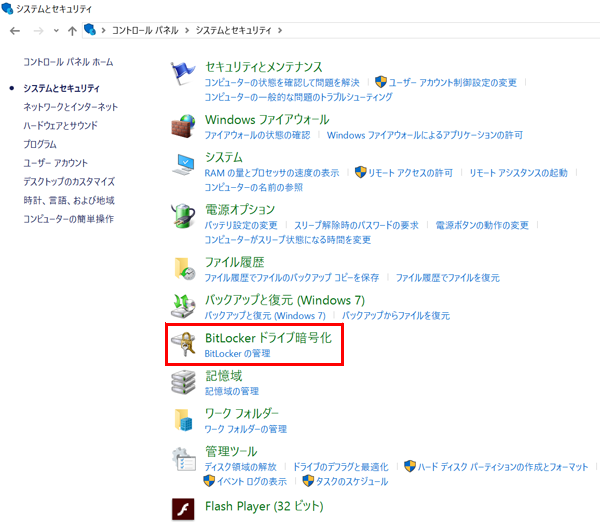
一般的に、Windows 10の自動ロック解除が無効になっている場合、BitLockerが再度回復キーを要求することがあります。したがって、この問題を回避するために、有効にすることを試してみてください。
クラッシュの後、回復画面で何度も回復キーの入力を求められるため、オペレーティングシステムの正常な起動ができない場合があります。正しいBitLockerの回復キーを複数回入力しても、初期の回復画面を超えることができない場合は、次の手順に従ってループから抜け出すことができます。
コンピューターが警告なしに日常的に問題を引き起こし、正常に起動しなくなることがあります。Windows 10パソコンを起動する際にBitLocker回復キーが求められることは一般的なエラーの1つです。この問題の解決策は、各ユーザーの状況によって異なります。他の起動に関する問題がある場合は、対応する解決策を見つけるために多大な手間がかかることもあります。
したがって、コンピューターの起動の問題を解決するために、無料の起動可能なレスキューメディア作成ツールであるAOMEI Backupper Standardを使用して、事前にコンピューター上でメディアとシステムバックアップを作成するか、事故の後に別のコンピューターで作成することをおすすめします。
この起動可能なメディアには、Windows PE(軽量版のWindows)またはLinuxシステムが含まれ、AOMEI Backupperが組み込まれています。Windowsシステムがクラッシュし、正常に起動できない場合には、AOMEI Backupperによって作成されたシステムバックアップを復元するために使用できます。
次に、この無料ソフトウェアを使用して起動可能なメディアを作成する方法を説明します。
注意📝:この起動可能なメディアを介してAOMEI Backupperに入った後にシステムの復元や他の操作を行いたい場合は、まずバックアップを作成する必要があります。
🍰ヒント:
Windows 10パソコンを起動する際にBitLocker回復キーが求められる場合は、この記事を参考にして問題を解決することができます。問題が解決した後は、AOMEI Backupperを使用して起動可能なメディアとシステムのバックアップを作成することをおすすめします。
これによって、将来の起動の問題やシステムの問題が発生した場合に、このツールを使用してシステムの復元を行い、コンピューターを正常な状態に復元することができます。また、Pro版では、BitLockerと同様にバックアップを暗号化することもできます。もし興味があるなら、このソフトを使ってさらに高度な機能を体験してみましょう!